- Vaše myš patří mezi nejdůležitější periferní zařízení, zejména pokud máte stolní počítač.
- Proto jsme vytvořili tento článek, který pokrývá řešení pro opravu nefunkčního přetahovacího tlačítka u myší.
- Máme spoustu dalších průvodců zabývajících se podobnými tématy Stránka Opravy periferií.
- Náš Sekce řešení problémů je plný dalších užitečných článků o všech vašich problémech s PC.
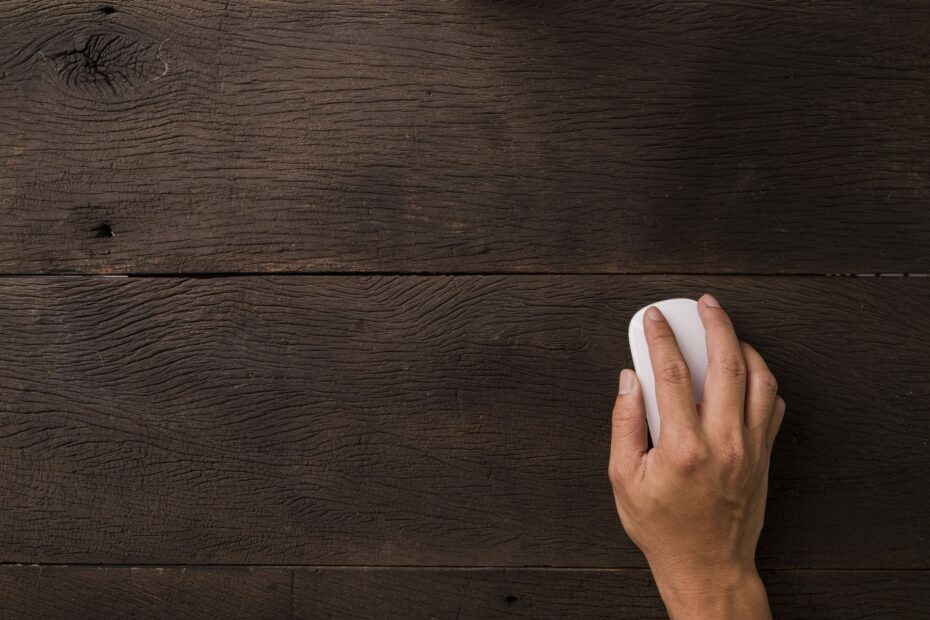
Komfortní schránka je nejlepší nástroj pro správu akcí kopírování / vyjímání / vkládání. Získejte úplný přehled o všech akcích vaší schránky a spravujte je bez ztráty dat. Tento výkonný nástroj může:
- Uchovávejte historii schránky a sledujte všechny změny
- Podporuje všechny formáty schránky (obrázky, texty, odkazy, soubory atd.)
- Dokonale kompatibilní s Windows 10 a Windows 7
Stáhněte si nejlepší nástroj pro správu
vaše akce kopírování / vyjímání / vkládání
Většina z nás používá pro kopírování souborů ve Windows spíše drag and drop kopírovat vložit
. Někteří uživatelé však uvedli, že jejich možnost přetažení nefunguje, když se pokoušejí přesunout určitý soubor nebo složku.S tímto problémem se tedy setkáváte také, pokusíme se vám pomoci.
Co mohu udělat, pokud nefunguje přetahování levým tlačítkem myši?
Existuje mnoho problémů s vaším myš které mohou nastat, a když už mluvíme o problémech s myší, jedná se o některé z nejčastějších problémů, které uživatelé nahlásili:
- Myš nebude přetahovat Žindows 10 - Toto je relativně běžný problém, který může nastat u myši. Pokud máte tento problém, můžete vyzkoušet některá z našich řešení.
- Klikání a tažení myší nefunguje správně - Toto je jen variace tohoto problému a pokud máte tento problém, nezapomeňte zkontrolovat, zda myš funguje správně.
- Problémy s přetažením myši Žindows 10 - Problémy s přetažením myši jsou relativně běžné a za účelem vyřešení tohoto problému možná budete chtít povolit funkci ClickLock myši.
- Myš se netahuje správně - Někdy funkce přetažení nemusí na vaší myši fungovat správně. To může být velký problém, ale můžete to vyřešit vyčištěním myši.
- Levé tlačítko myši se nebude přetahovat - Několik uživatelů uvedlo, že levé tlačítko myši nebude vůbec táhnout. Toto je nepříjemný problém a je pravděpodobně způsoben vadnou myší.
1. Aktualizujte ovladače
- Přejít na Hledat, zadejte správce zařízenía otevřete Správce zařízení.
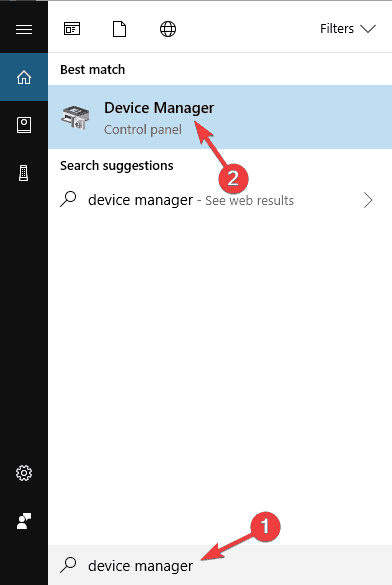
- Rozbalte sekci Myši a další ukazovací zařízení a klikněte pravým tlačítkem myši.
- Vybrat Aktualizujte ovladač.
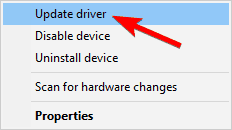
- Pokud jsou k dispozici nějaké aktualizace, počkejte na dokončení procesu.
- Restartujte váš počítač.
Windows 10 má stále problém s ovladači obecně, protože někteří výrobci hardwaru neposkytli potřebný software. Tak by tomu mohlo být i u vaší myši, zvláště pokud používáte „špičkové“ zařízení.
Neublíží vám tedy, když nejprve zkontrolujete, zda jsou ovladače myši aktuální.
Vždy aktualizujte zastaralé ovladače, aby váš počítač fungoval správně, protože jsou zásadní pro některé funkce vašeho systému.
Většina uživatelů systému Windows 10 má zastaralé ovladače? Buďte pomocí této příručky o krok napřed.
 Mnohem jednodušší alternativou by bylo jednoduše použít aktualizační program ovladače jiného výrobce DriverFix.
Mnohem jednodušší alternativou by bylo jednoduše použít aktualizační program ovladače jiného výrobce DriverFix.
Tento nástroj zjednodušuje proces aktualizace ovladačů a jako bonus navíc pečuje a opravuje poškozené nebo chybějící.
Uživatelské rozhraní je extrémně zjednodušující a samotný program je snadno použitelný a můžete jej dokonce naprogramovat tak, aby se automaticky spouštěl na pozadí a našel novější ovladače, jakmile budou k dispozici.

DriverFix
Ovladače myši již nebudou zdrojem vašich problémů s periferiemi, pokud je budete aktualizovat pomocí DriverFix.
Navštivte web
2. Povolte myš ClickLock
- Přejít na Hledat, zadejte myša otevřete Změňte nastavení myši.
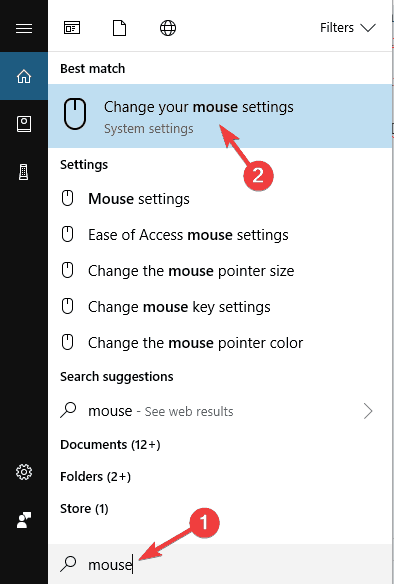
- Jít do Další možnosti myši.
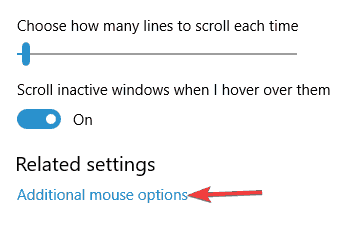
- Pod Tlačítka karta, zkontrolujte Zapněte ClickLock.
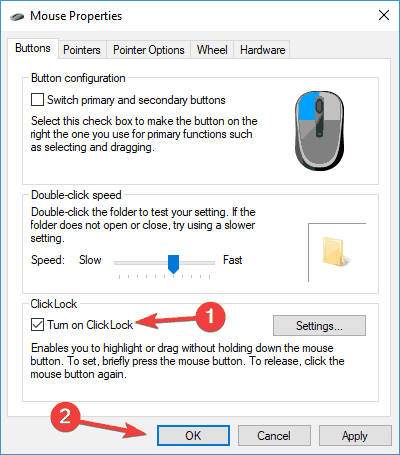
- Můžete také upravit, jak dlouho budete držet myš, než bude kliknutí uzamčeno.
- K těmto možnostem se dostanete kliknutím na Nastavenípod ClickLock sekce.
- Když nastavíte vše správně, klikněte na OK.
Existuje dočasné řešení, které můžete použít, dokud nenajdete skutečnou příčinu problému s přetažením doleva. A to je ClickLock, funkce, která vám umožňuje přetahovat soubory pouhým delším kliknutím na ně, aniž byste neustále drželi levé tlačítko myši.
Nyní nemusíte k přetahování souborů držet tlačítko myši, ale pravděpodobně by to bylo jen dočasné řešení, protože si zvyknete podržet tlačítko myši. Je to na tobě.
Pokud jste změnili nastavení myši a nyní se vrací zpět, můžete podívejte se na tento šikovný průvodce vyřešit problém jednou provždy.
3. Odeberte všechny nedávno nainstalované aplikace

Někdy se tento problém může objevit u aplikací třetích stran. Pokud se tento problém začal objevovat nedávno, nezapomeňte odebrat všechny aplikace, které jste nainstalovali v posledních několika dnech.
Podle uživatelů byl tento problém způsoben Rocketdock aplikace, ale po jejím odstranění byl problém vyřešen.
Tento problém mohou způsobit i jiné aplikace, takže pokud jste nedávno nainstalovali libovolnou aplikaci týkající se myši, nezapomeňte ji odebrat a zkontrolovat, zda se tím problém vyřeší.
Vzhledem k situaci je nejlepší použít vyhrazený odinstalační program, který dokáže odstranit nejen samotný program, ale také veškerá zbývající zbytková data, která by jinak mohla zůstat pozadu.
Jeden takový nástroj je IObit Uninstaller 10 Pro, profesionální nástroj pro odstraňování softwaru, který vyčistí váš počítač od veškerého softwaru, stejně jako od veškerých stop po něm.

IObit Uninstaller 10 Pro
Odeberte z počítače veškerý nežádoucí software a připravte se na čistou přeinstalaci pomocí tohoto úžasného nástroje.
Získejte to hned
4. Vyčistěte myš

Možná problém vůbec není ve Windows 10. Možná vaše myš je plný prachu a vyžaduje dobré čištění. Několik uživatelů uvedlo, že problém vyřešili jednoduše pomocí stlačeného vzduchu k vyčištění vnitřku myši.
V některých případech možná budete muset upravit malou pružinu v mikrospínači.
Možná budete chtít zkontrolovat, zda levé tlačítko myši funguje správně. Jednoduše nastavte pravé tlačítko myši jako hlavní tlačítko v možnostech myši.
Poté pomocí pravého tlačítka myši zkontrolujte, zda se problém neobjevil. Pokud k problému nedojde pomocí pravého tlačítka myši, problém představuje vaše myš, takže ji možná budete muset vyměnit.
Pokud si nejste jisti, jak správně čistit myš, vyhledejte pokyny online.
5. Spusťte Poradce při potížích s hardwarovými zařízeními
- lis Klávesa Windows + S a vstoupit řešení problémů. Vybrat Odstraňte problém z nabídky.

- Vybrat Hardware a zařízení a klikněte Spusťte nástroj pro odstraňování problémů knoflík.
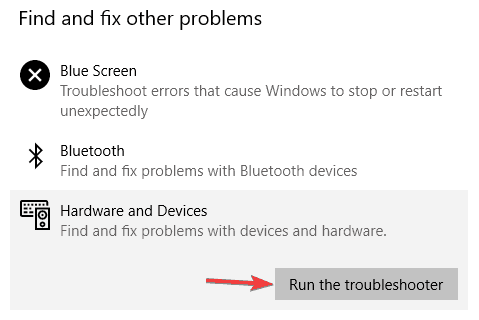
- Nyní podle pokynů na obrazovce vyplňte Poradce při potížích.
Pokud máte potíže s přetažením levého tlačítka myši na vašem PC, problém může být ve vaší konfiguraci. Podle uživatelů se jim problém podařilo vyřešit jednoduše spuštěním Poradce při potížích s hardwarovými zařízeními.
Po dokončení nástroje pro odstraňování problémů zkontrolujte, zda problém stále přetrvává. Toto není univerzální řešení, ale pokud vaše myš není správně nakonfigurována, nástroj pro odstraňování problémů by měl být schopen problém najít a opravit automaticky.
Pokud se Poradce při potížích zastaví před dokončením procesu, opravte jej pomocí této příručky.
6. Proveďte čisté spuštění
- lis Windows Key + R a vstoupit msconfig.
- Nyní stiskněte Enter nebo klikněte OK.
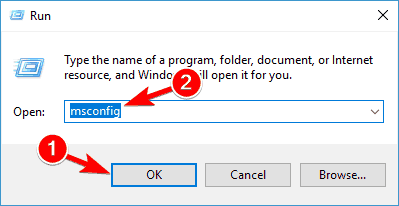
- Když Konfigurace systému otevře se okno, přejděte na Služby kartu a zkontrolujte Skrýt všechny služby společnosti Microsoft.
- Nyní klikněte na Vypnout všechno knoflík.
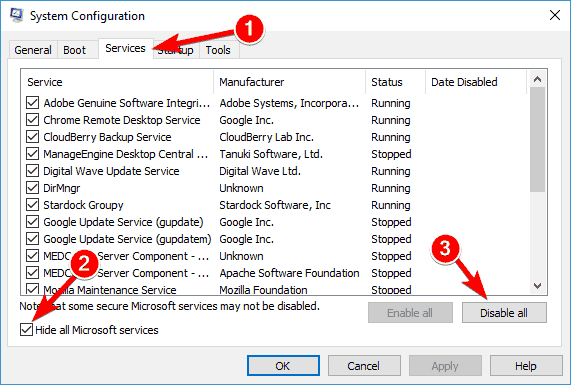
- Navigovat do Spuštění kartu a klepněte na Otevřeno Správce úloh.
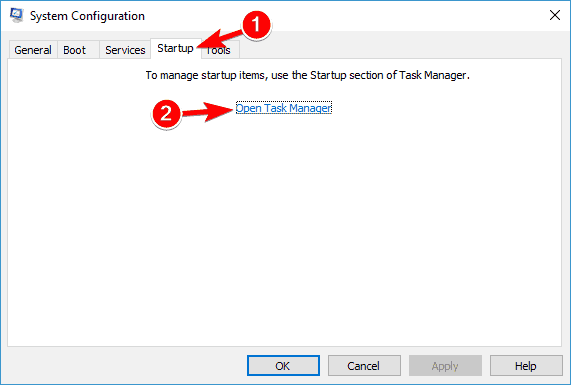
- Zobrazí se seznam všech spouštěcích aplikací.
- Klepněte pravým tlačítkem na první položku v seznamu a vyberte Zakázat z nabídky.
- Tento krok opakujte pro všechny spouštěcí aplikace v seznamu.
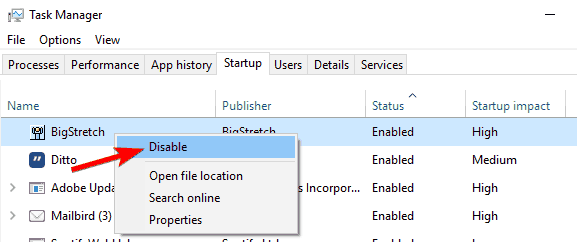
- Tento krok opakujte pro všechny spouštěcí aplikace v seznamu.
- Po deaktivaci všech spouštěcích aplikací zavřete Správce úloh a vrátit se k Konfigurace systému okno.
- Klikněte na Aplikovat a OK a restartujte počítač.
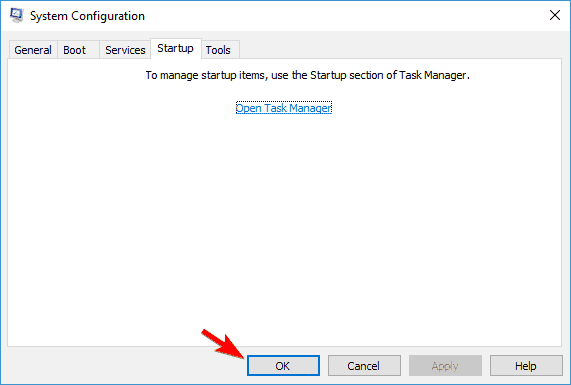
Někdy přetažení levého tlačítka myši nebude fungovat kvůli aplikacím třetích stran. Chcete-li to opravit, doporučujeme provést čisté spuštění a zkontrolovat, zda se tím problém vyřeší.
Po restartování počítače zkontrolujte, zda problém přetrvává. Pokud ne, znamená to, že problém způsobovala některá z vašich spouštěcích aplikací nebo služeb.
Chcete-li zjistit, která aplikace je příčinou, musíte povolit aplikace a služby jeden po druhém nebo ve skupinách. Po povolení skupiny aplikací nebo služeb musíte restartovat počítač.
Jakmile najdete problematickou aplikaci, můžete ji deaktivovat nebo odinstalovat, aby se problém trvale odstranil.
Pokud vás zajímá, jak přidat nebo odebrat spouštěcí aplikace v systému Windows 10, podívejte se na tento jednoduchý průvodce.
Nelze otevřít Správce úloh? Nebojte se, máme pro vás správné řešení.
7. Připojte myš k jinému portu USB

Pokud používáte USB myš, problém může být ve vašem USB portu. Několik uživatelů uvedlo, že problém vyřešili jednoduše připojením myši k jinému portu USB v počítači.
Pokud máte myš USB, doporučujeme vám ji místo USB 3.0 připojit k portu USB 2.0.
USB 3.0 nabízí velkou rychlost, ale vaše myš nikdy nebude potřebovat takovou šířku pásma, proto vám doporučujeme připojit ji k USB 2.0 a zkontrolovat, zda to problém vyřeší.
Pokud vaše USB 3 není ve Windows 10 rozpoznáno, podívejte se na tohoto užitečného průvodce rychle vyřešit problém.
Za zmínku stojí, že k tomuto problému může dojít také při použití rozbočovače USB.
Rozbočovače USB jsou skvělé, protože vám poskytnou další porty USB pro vaše zařízení, ale někdy mohou nastat problémy s rozbočovačem USB a myší.
Chcete-li problém vyřešit, doporučujeme odpojit myš USB od rozbočovače a připojit ji přímo k počítači.
8. Stiskněte klávesu Esc

Mnoho uživatelů uvedlo, že se jim podařilo vyřešit problémy s přetažením levého tlačítka myši jednoduše stisknutím klávesy Esc. Jedná se o neobvyklé řešení, ale funguje podle uživatelů.
Pokud se vaše myš nebude táhnout, jednoduše stiskněte Esc klíč a problém by měl být vyřešen. Několik uživatelů uvedlo, že toto řešení problém vyřešilo, takže je vyzkoušejte.
Váš klíč Esc nefunguje? Přečtěte si tuto příručku a problém vyřešíte okamžitě.
9. Změňte možnosti internetu

- lis Klávesa Windows + S a vstoupit možnosti internetu.
- Vybrat možnosti internetu z nabídky.

- Jít do Programy kartu a klikněte na Spravovat doplňky knoflík.
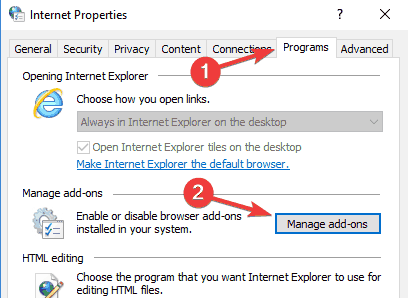
- Nyní se objeví nové okno. Lokalizovat XML 3.0 a deaktivovat. Můžete také deaktivovat XML 4.0, ale není to povinné.
Podle uživatelů, pokud nemůžete správně zvýraznit text, protože přetahování levým tlačítkem myši nefunguje, můžete problém vyřešit změnou možností Internetu.
Jedná se o neobvyklé řešení, ale funguje podle uživatelů.
Po provedení těchto změn zkontrolujte, zda je problém s myší vyřešen. Několik uživatelů uvedlo, že toto řešení pro ně fungovalo, takže jej možná budete chtít vyzkoušet.
Hledáte nejlepší odinstalační programy? Zde je seznam našich nejlepších tipů.
Doufáme, že vám tento článek pomohl s problémem s přetažením levého tlačítka myši. Pokud máte nějaké připomínky nebo dotazy, napište je níže.
![Amazon Fire Stick nenačte domovskou obrazovku [FIX]](/f/6fbbd5d49580ed747b89a4769f0ddc31.jpg?width=300&height=460)

